Modification du nom d'utilisateur pour les annotations
Le nom d'utilisateur peut être modifié pour les annotations.
Définition du nom d'utilisateur à utiliser lors de l'insertion d'annotations
Le nom de l'utilisateur connecté à l'ordinateur est utilisé comme nom d'utilisateur lors de l'insertion d'annotations.
Cette section explique comment modifier le nom d'utilisateur de l'annotation (défini au cours de l'insertion) dans [Paramètres système].
1.
Sélectionnez le menu [Fichier] > [Option] > [Paramètres système].
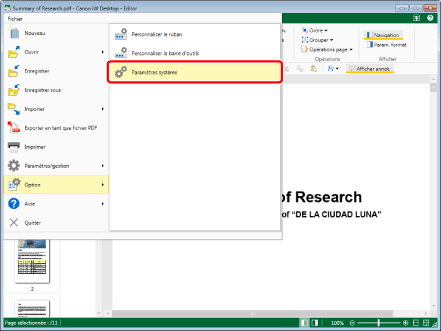
La boîte de dialogue [Paramètres système] s'affiche.
2.
Sélectionnez [Utiliser le nom d'utilisateur personnalisé].
[Paramètres système] > [Editor] > [Annotations] > [Nom de l'utilisateur]

|
REMARQUE
|
|
Sélectionner [Utiliser le nom d'utilisateur de connexion] dans [Paramètres système] pour utiliser le nom de l'utilisateur connecté à l'ordinateur.
[Paramètres système] > [Editor] > [Annotations] > [Nom de l'utilisateur]
|
3.
Saisissez le nom d'utilisateur à utiliser dans [Nom d'utilisateur].
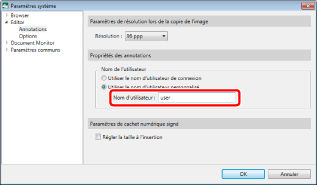
4.
Cliquez sur [OK].
|
REMARQUE
|
|
Si un message de confirmation s'affiche, le lire et cliquer sur [OK].
|
Modification du nom d'utilisateur d'une annotation insérée
Cette section décrit la modification du nom d'utilisateur d'une annotation insérée.
1.
Cliquer sur  (Sélectionner l'objet) dans le ruban.
(Sélectionner l'objet) dans le ruban.
 (Sélectionner l'objet) dans le ruban.
(Sélectionner l'objet) dans le ruban.Ou suivez l'une des étapes décrites ci-dessous.
Cliquer sur  (Sélectionner le texte) dans le ruban.
(Sélectionner le texte) dans le ruban.
 (Sélectionner le texte) dans le ruban.
(Sélectionner le texte) dans le ruban.Cliquer sur  (Mode de saisie) dans le ruban.
(Mode de saisie) dans le ruban.
 (Mode de saisie) dans le ruban.
(Mode de saisie) dans le ruban.Cliquer sur  (Sélectionner l'objet) dans la Fenêtre Détails.
(Sélectionner l'objet) dans la Fenêtre Détails.
Cliquer sur  (Sélectionner le texte) dans la Fenêtre Détails.
(Sélectionner le texte) dans la Fenêtre Détails.
Cliquer sur  (Mode de saisie) dans la Fenêtre Détails.
(Mode de saisie) dans la Fenêtre Détails.
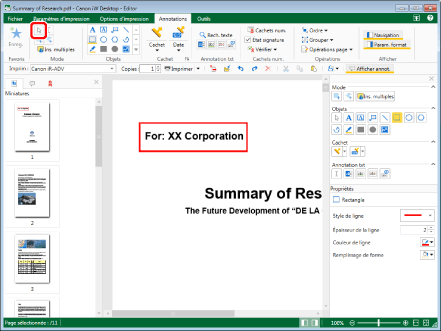
|
REMARQUE
|
|
Si la Fenêtre Détails ne s'affiche pas, consulter la section suivante.
Cette opération peut également être effectuée à l'aide des boutons d'outils de la barre d'outils. Si les boutons d'outils ne sont pas affichés sur la barre d'outils Desktop Editor, consulter les rubriques suivantes pour les afficher :
|
2.
Placer le pointeur de la souris sur l'annotation dont le nom d'utilisateur doit être modifié dans la Fenêtre de travail, puis cliquer sur le champ lorsque le pointeur se change en  .
.
Sinon, utilisez le pointeur de la souris pour tracer un rectangle de sélection autour de l'annotation.
|
REMARQUE
|
|
Avec le mode Main, il est impossible de faire glisser pour sélectionner des annotations.
Pour sélectionner plusieurs annotations, cliquer sur celles-ci avec le bouton de la souris tout en maintenant l'une des touches suivantes enfoncées.
Appuyer sur la touche [Shift] du clavier
Appuyer sur la touche [Ctrl] du clavier
|
3.
Cliquer sur  (Param. nom utilisat.) dans le ruban.
(Param. nom utilisat.) dans le ruban.
 (Param. nom utilisat.) dans le ruban.
(Param. nom utilisat.) dans le ruban.Ou suivez l'une des étapes décrites ci-dessous.
Cliquez avec le bouton droit de la souris, et sélectionnez [Paramètres du nom d'utilisateur]
Cliquer avec le bouton droit de la souris sur l'onglet [Liste des annotations] dans la Fenêtre de navigation et sélectionner [Paramètres du nom d'utilisateur].
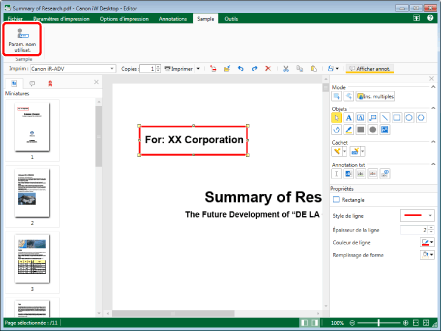
La boîte de dialogue [Paramètres du nom d'utilisateur] s'affiche.
|
REMARQUE
|
|
Il est impossible de sélectionner plusieurs annotations dans l'onglet [Liste des annotations] de la Fenêtre de navigation.
Si les commandes ne s'affichent pas sur le ruban de Desktop Editor, suivre l'une des étapes indiquées ci-dessous pour les afficher.
Cette opération peut également être effectuée avec les boutons d'outils de la barre d'outils. Si les boutons d'outils ne sont pas affichés sur la barre d'outils de Desktop Editor, consulter les rubriques suivantes pour les afficher.
|
4.
Saisissez le nom d'utilisateur à utiliser dans [Nom d'utilisateur].
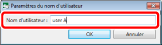
5.
Cliquez sur [OK].
|
REMARQUE
|
|
Si vous modifiez le nom d'utilisateur alors que plusieurs annotations sont sélectionnées, le nom est modifié pour toutes les annotations sélectionnées.
Le nom d'utilisateur peut également être modifié pour les annotations ajoutées avec une autre application que Desktop Editor.
|